
handbrake怎样给视频添加编写的字幕呢,话说不少用户都在咨询这个问题呢?下面就来小编这里看下handbrake给视频添加编写字幕方法吧,需要的朋友可以参考下哦。
handbrake怎样给视频添加编写的字幕?handbrake给视频添加编写字幕方法
第一步:点击文件选项,如图所示。

第二步:选择并打开视频,如图所示。
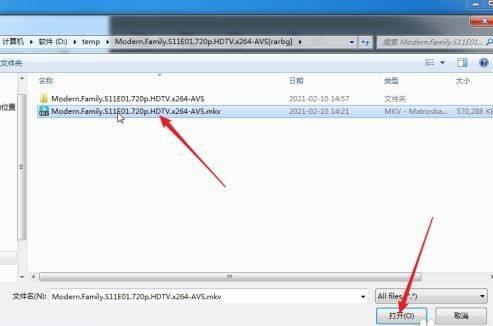
第三步:点击字幕选项,如图所示。

第四步:点击导入字幕,如图所示。

第五步:选择字幕文件,再点击打开,如图所示。
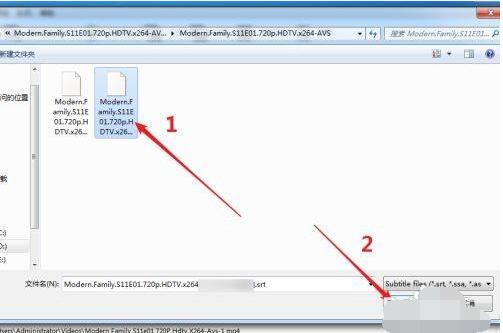
6第六步:点击开始编码,合并字幕和视频,如图所示。
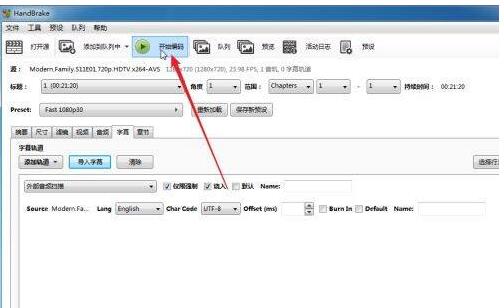
以上这里为各位分享了handbrake给视频添加编写字幕方法。有需要的朋友赶快来看看本篇文章吧!

抖音上不少人都在玩Handbrake Valet的游戏,画面炫酷,模式驾驶,很吸引人。而Handbrake Valet的玩法也很简单,一起看下文吧。
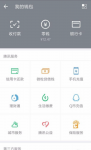
基本上每个人都在使用微信,但很少有人知道微信还有个借钱功能,叫微粒贷。由于借款方便,能够解很多人的燃眉之急,那么怎么提高微粒贷的额度呢?下面几个方法你可以试试。 首先

1、首先进入发帖子的页面,然后点击你想要的水印; 2、如果不需要水印,然后点击“无水印”即可去除水印。 以上就是小编为大家介绍去除水印的方法,希望对大家有所帮助。

IE浏览器是Windows电脑自带的浏览器,兼容性强,受到很多用户的喜欢,但是在使用的过程中难免会出现一些问题,比如就有用户发现自己的IE浏览器打不开网页了,这该如何解决?下面就让小编来给大家分析分析吧。

黎明觉醒冷却枪管怎么获得?冷却枪管是枪械武器的配件之一,配件可以弥补枪械武器的一些缺陷,提升武器的性能,使枪械武器发挥出更大的能力。那么黎明觉醒中冷却枪管的获取方法有

抖音上不少人都在玩Handbrake Valet的游戏,画面炫酷,模式驾驶,很吸引人。而Handbrake Valet的玩法也很简单,一起看下文吧。

炉石传说新版本贫瘠之地的锤炼即将上线,官方也公布了新版本中的一些新卡牌,这些卡牌或许会给天梯冒险注入新的活力与新的对局。下面小编就来介绍一下贫瘠之地的锤炼萨满新卡大地亡魂的效果
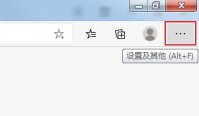
Edge浏览器是用户常用的浏览器之一,与其它主流理论一样,是支持开发者模式的,网站开发人员可以借助Edge浏览器中的开发者模式来调试网页。且该模式还支持查看已保存的账号密码等等功能,非常实用。那Edge浏览器怎么打开开发者模式呢?下面跟着小编来看看吧。

不朽之旅副职业和职业有什么区别?很多玩家近期都在关注这个问题,不少玩家都想知道这两种不同的职业有什么区别,今天就为大家带来一篇关于这个方面的具体介绍,通过下面的文章内

战魂铭人薛定谔的猫怎么获得?很多玩家都非常关注这个装备,这个装备也是近期游戏更新后的明星产品,那么到底该通过什么方式来获得薛定谔的猫呢?今天就为大家带来关于这个方面的